vcruntime140.dll修复方法汇总
解决“程序无法启动,因为计算机中丢失vcruntime140.dll”的问题,是很多Windows用户都会遇到的困扰。本文提供了一套全面的vcruntime140.dll修复方案,针对vcruntime140.dll缺失的原因,从最便捷的DLL修复工具“星空运行库修复大师”一键修复,到安装或重新配置Visual C++运行库,再到利用系统自带SFC工具进行文件修复,以及卸载重装故障程序等四种方法,详细介绍了操作步骤。无论您是电脑新手还是技术达人,都能通过本文找到适合自己的解决方案,快速恢复程序正常运行。告别弹窗报错,轻松解决vcruntime140.dll缺失问题!
“程序无法启动,因为计算机中丢失vcruntime140.dll。尝试重新安装该程序以解决此问题。”这个提示说明你的系统缺少一个名为vcruntime140.dll的动态链接库文件,该文件属于Microsoft Visual C++ Redistributable组件包的一部分。那么,vcruntime140.dll为何会丢失?又该如何快速解决?以下是四种实用且高效的修复方案。

方法一:直接下载并修复vcruntime140.dll文件
最快捷的解决方式就是手动修复缺失的vcruntime140.dll文件。可以借助专业的DLL修复工具——“星空运行库修复大师”来完成自动扫描与修复。具体操作如下:
1、点击上方按钮下载并安装“星空运行库修复大师”,打开后切换至“DLL修复”模块,点击“一键扫描”。
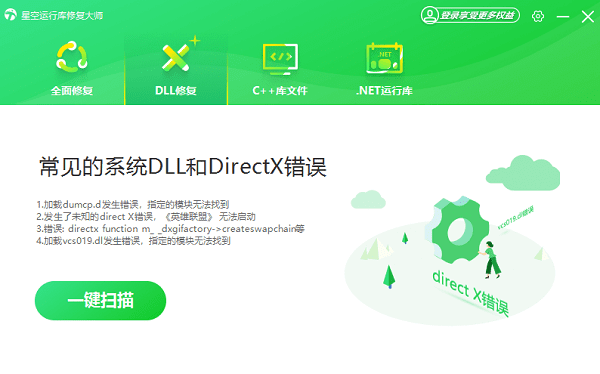
2、等待工具检测出系统中所有缺失的运行库文件后,选择“立即修复”。
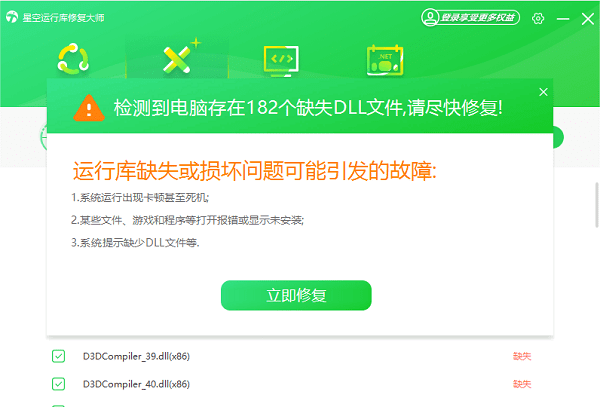
3、修复完成后重启电脑,再尝试运行之前报错的程序。
方法二:安装或重新配置Visual C++运行库
vcruntime140.dll是Visual C++ 2015至2022多个版本共用的核心文件,微软官方提供了整合版的可再发行组件包。
操作步骤如下:
1、访问微软官网,搜索“Microsoft Visual C++ Redistributable”;
2、根据系统位数下载对应的安装包:
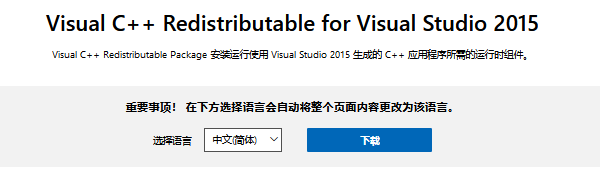
- 64位系统用户请下载:vc_redist.x64.exe
- 32位系统用户请选择:vc_redist.x86.exe
3、运行安装程序,完成安装后重启计算机,再次启动原应用程序查看是否正常。
方法三:利用系统自带SFC工具进行文件修复
若vcruntime140.dll的缺失是由系统文件损坏引起的,可使用Windows内置的系统文件检查工具(SFC)进行修复。
操作流程:
1、按下Win+S键,输入“命令提示符”,右键选择“以管理员身份运行”;
2、在命令行窗口中输入以下命令并回车执行:
sfc /scannow
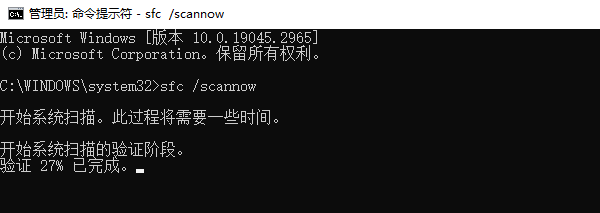
3、系统将自动扫描并尝试修复损坏或丢失的系统文件;
4、待扫描和修复完成后重启电脑,验证问题是否已解决。
方法四:卸载并重新安装故障程序
部分软件在安装过程中会自带必要的运行库组件,若安装过程异常,可能导致vcruntime140.dll未正确部署。
解决步骤:
1、进入“控制面板”→“程序和功能”;
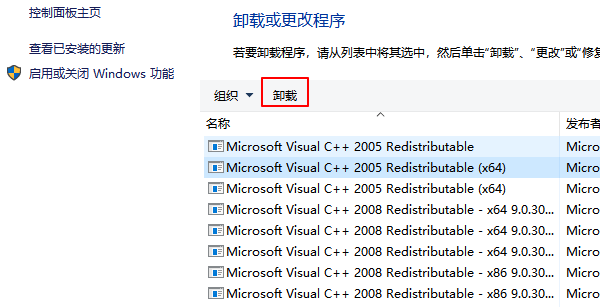
2、找到引发错误的程序,右键选择“卸载”;
3、前往该软件的官方网站,下载最新版本的安装包;
4、安装时建议右键选择“以管理员身份运行”,并确保安装过程完整无中断。
此方法特别适用于QQ、WPS、Photoshop等自带VC运行库的应用程序。
理论要掌握,实操不能落!以上关于《vcruntime140.dll修复方法汇总》的详细介绍,大家都掌握了吧!如果想要继续提升自己的能力,那么就来关注golang学习网公众号吧!
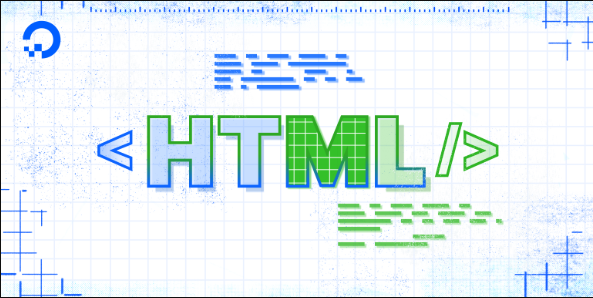 JS类的作用与适用场景解析
JS类的作用与适用场景解析
- 上一篇
- JS类的作用与适用场景解析
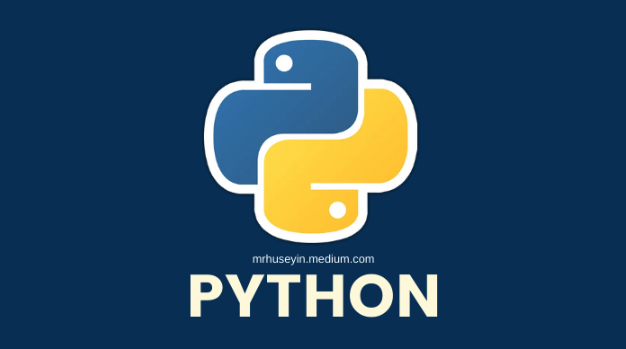
- 下一篇
- Python堆栈实现与后进先出原理详解
-

- 文章 · 软件教程 | 46秒前 |
- 淘宝搜索异常解决方法及刷新技巧
- 309浏览 收藏
-

- 文章 · 软件教程 | 6分钟前 |
- 抖音私信禁聊内容有哪些?违规后果严重吗
- 446浏览 收藏
-

- 文章 · 软件教程 | 9分钟前 |
- 高德地图定位不准怎么解决
- 436浏览 收藏
-

- 文章 · 软件教程 | 11分钟前 |
- 米库代购省钱技巧与成本优化方法
- 487浏览 收藏
-

- 文章 · 软件教程 | 12分钟前 |
- PS海报设计入门技巧详解
- 198浏览 收藏
-

- 文章 · 软件教程 | 13分钟前 |
- 神奇海螺试验场API使用教程
- 324浏览 收藏
-

- 文章 · 软件教程 | 14分钟前 |
- B站人工客服怎么联系及电话号码
- 369浏览 收藏
-

- 文章 · 软件教程 | 17分钟前 |
- B站如何清除观看历史记录
- 294浏览 收藏
-

- 文章 · 软件教程 | 18分钟前 |
- 微信登录官方入口及免费方法
- 102浏览 收藏
-

- 前端进阶之JavaScript设计模式
- 设计模式是开发人员在软件开发过程中面临一般问题时的解决方案,代表了最佳的实践。本课程的主打内容包括JS常见设计模式以及具体应用场景,打造一站式知识长龙服务,适合有JS基础的同学学习。
- 543次学习
-

- GO语言核心编程课程
- 本课程采用真实案例,全面具体可落地,从理论到实践,一步一步将GO核心编程技术、编程思想、底层实现融会贯通,使学习者贴近时代脉搏,做IT互联网时代的弄潮儿。
- 516次学习
-

- 简单聊聊mysql8与网络通信
- 如有问题加微信:Le-studyg;在课程中,我们将首先介绍MySQL8的新特性,包括性能优化、安全增强、新数据类型等,帮助学生快速熟悉MySQL8的最新功能。接着,我们将深入解析MySQL的网络通信机制,包括协议、连接管理、数据传输等,让
- 500次学习
-

- JavaScript正则表达式基础与实战
- 在任何一门编程语言中,正则表达式,都是一项重要的知识,它提供了高效的字符串匹配与捕获机制,可以极大的简化程序设计。
- 487次学习
-

- 从零制作响应式网站—Grid布局
- 本系列教程将展示从零制作一个假想的网络科技公司官网,分为导航,轮播,关于我们,成功案例,服务流程,团队介绍,数据部分,公司动态,底部信息等内容区块。网站整体采用CSSGrid布局,支持响应式,有流畅过渡和展现动画。
- 485次学习
-

- ChatExcel酷表
- ChatExcel酷表是由北京大学团队打造的Excel聊天机器人,用自然语言操控表格,简化数据处理,告别繁琐操作,提升工作效率!适用于学生、上班族及政府人员。
- 3211次使用
-

- Any绘本
- 探索Any绘本(anypicturebook.com/zh),一款开源免费的AI绘本创作工具,基于Google Gemini与Flux AI模型,让您轻松创作个性化绘本。适用于家庭、教育、创作等多种场景,零门槛,高自由度,技术透明,本地可控。
- 3425次使用
-

- 可赞AI
- 可赞AI,AI驱动的办公可视化智能工具,助您轻松实现文本与可视化元素高效转化。无论是智能文档生成、多格式文本解析,还是一键生成专业图表、脑图、知识卡片,可赞AI都能让信息处理更清晰高效。覆盖数据汇报、会议纪要、内容营销等全场景,大幅提升办公效率,降低专业门槛,是您提升工作效率的得力助手。
- 3454次使用
-

- 星月写作
- 星月写作是国内首款聚焦中文网络小说创作的AI辅助工具,解决网文作者从构思到变现的全流程痛点。AI扫榜、专属模板、全链路适配,助力新人快速上手,资深作者效率倍增。
- 4563次使用
-

- MagicLight
- MagicLight.ai是全球首款叙事驱动型AI动画视频创作平台,专注于解决从故事想法到完整动画的全流程痛点。它通过自研AI模型,保障角色、风格、场景高度一致性,让零动画经验者也能高效产出专业级叙事内容。广泛适用于独立创作者、动画工作室、教育机构及企业营销,助您轻松实现创意落地与商业化。
- 3832次使用
-
- pe系统下载好如何重装的具体教程
- 2023-05-01 501浏览
-
- qq游戏大厅怎么开启蓝钻提醒功能-qq游戏大厅开启蓝钻提醒功能教程
- 2023-04-29 501浏览
-
- 吉吉影音怎样播放网络视频 吉吉影音播放网络视频的操作步骤
- 2023-04-09 501浏览
-
- 腾讯会议怎么使用电脑音频 腾讯会议播放电脑音频的方法
- 2023-04-04 501浏览
-
- PPT制作图片滚动效果的简单方法
- 2023-04-26 501浏览






